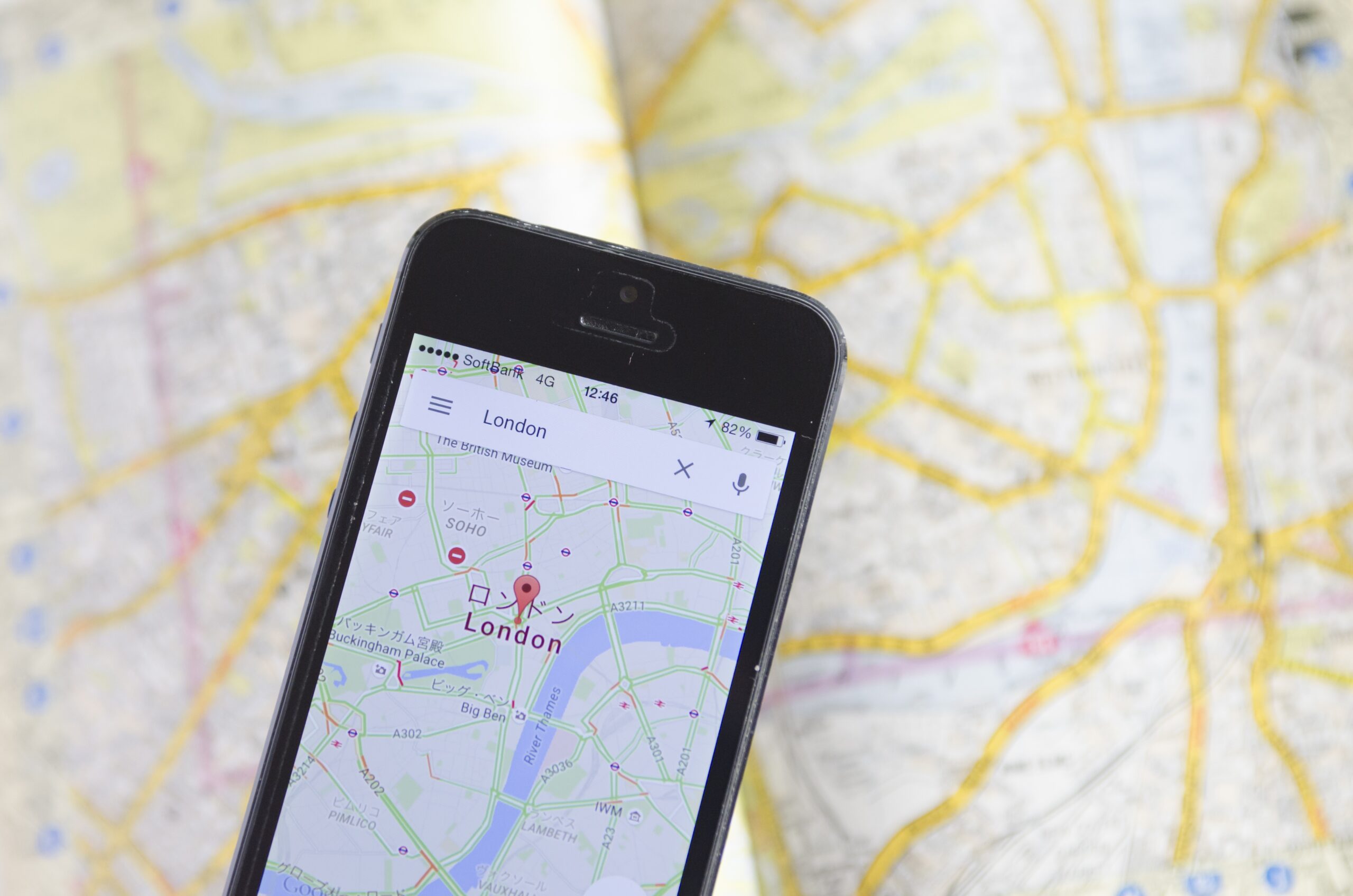スマートフォンは私たちの生活に欠かせない存在ですが、外出先や自宅の中で「あれ、どこに置いたっけ?」という経験をしたことがある人は多いはずです。特にAndroidスマホには、Googleの提供する「スマホを探す」機能が標準搭載されており、紛失時に位置を確認したり、遠隔でロックやデータ消去を行うことができます。本記事では、Androidスマホを探すための設定方法から実際の使い方、紛失時の注意点や防止策まで、初心者にもわかりやすく解説します。これを読めば、もしもの時にも落ち着いてスマホを見つけられるようになるでしょう。
Androidの「スマホを探す」とは
Androidの「スマホを探す」機能は、Googleが提供する無料の紛失防止サービスです。
Googleアカウントに紐づけられたAndroid端末をインターネット経由で追跡でき、以下の操作が可能です。
- 現在地の確認
- 着信音を鳴らす(最大5分間)
- 画面をロックしてメッセージを表示
- データを遠隔で消去
この機能は事前に設定しておく必要がありますが、設定さえ済ませていれば、スマホを置き忘れてもPCや別のスマホから位置を特定できます。
事前に行うべき設定方法
「スマホを探す」を利用するためには、以下の条件を満たしておく必要があります。
- Googleアカウントにログインしていること
- 端末の位置情報がオンになっていること
- インターネットに接続できる状態であること(Wi-Fiまたはモバイルデータ)
- 「スマホを探す」機能が有効になっていること
設定手順
- スマホの「設定」アプリを開く
- 「セキュリティ」または「Google」→「スマホを探す」を選択
- 「スマホを探す」をオンにする
- 「位置情報」設定をオンにする
これらを事前に設定しておくことで、万が一の時にスムーズに操作できます。
実際にスマホを探す方法
スマホを紛失した場合、PCまたは別のスマホから以下の手順で探します。
PCから探す場合
- ブラウザで Google「スマホを探す」ページ にアクセス
- 紛失したスマホと同じGoogleアカウントでログイン
- 地図上に現在地が表示される
- 必要に応じて「音を鳴らす」「ロック」「データ消去」を選択
別のスマホから探す場合
- Google Playストアから「Google Find My Device」アプリをインストール
- 紛失したスマホのGoogleアカウントでログイン
- 同様に位置情報や操作が可能
遠隔操作の具体例と使い分け
「スマホを探す」では状況に応じて3つの遠隔操作が可能です。
- 音を鳴らす:近くにある場合に有効。サイレントモードでも鳴ります。
- ロック:第三者に使われないよう画面をロックし、連絡先を表示することができます。
- データ消去:スマホが盗難にあった場合や取り戻せない場合に使用。工場出荷時設定に戻すため、個人情報を守れます。
スマホを探す機能が使えない場合の対処法
次のような場合は位置特定ができません。
- スマホの電源が切れている
- バッテリー切れ
- インターネット未接続
- Googleアカウントからログアウトしている
この場合、最後に検出された位置が表示されることがあります。
また、警察に遺失届を出すことで見つかる可能性もあるため、IMEI番号を控えておくとよいでしょう。
紛失を防ぐための日常的な対策
スマホを探す機能に頼るだけでなく、日常的な予防策も重要です。
- スマホケースにストラップをつける
- 家や職場で置き場所を固定する
- Bluetoothトラッカー(例:Tile、AirTag)を併用する
- こまめにバックアップを取る
こうした習慣があれば、紛失や盗難時の被害を最小限に抑えられます。
まとめ
Androidの「スマホを探す」機能は、事前の設定さえしておけば非常に強力な紛失防止ツールになります。
位置情報の確認、着信音の遠隔操作、ロックやデータ消去まで、状況に応じた対応が可能です。
もしもの時に慌てないためにも、今すぐ設定を確認し、日常的な紛失防止対策もあわせて行いましょう。